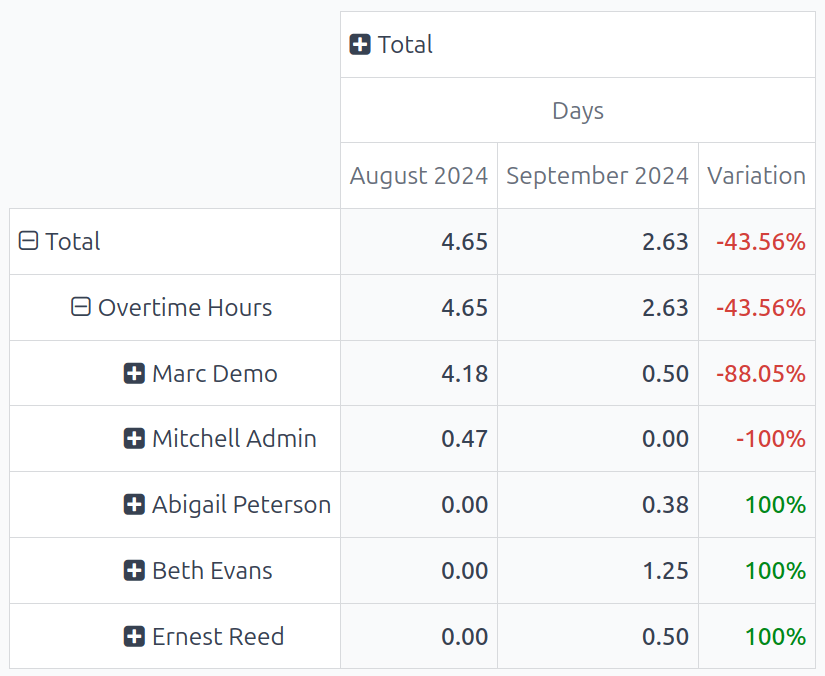تحلیل ورود کار¶
گزارش پیشفرض تحلیل ورودهای کاری نمای کلی از ورودهای کاری تأییدشده برای ماه جاری ارائه میدهد. برای مشاهده این گزارش، به مسیر بروید.
ورودهای کاری در یک جدول محوری نمایش داده میشوند، با فیلترهای پیشفرض ماه جاری: (ماه)(سال) و تأییدشده. انواع مختلف ورودیهای کار در ردیفها قرار میگیرند، در حالی که مقادیر کل تنها ستون قابل مشاهده را پر میکنند.
برای تغییر اطلاعات نمایش داده شده، روی کل در بالای ستون اصلی کلیک کنید تا یک منوی کشویی از معیارهای موجود نمایش داده شود. با کلیک روی یکی از گروهبندیهای موجود، دادهها بر اساس آن معیار انتخابشده سازماندهی میشوند. گزینههای پیشفرض شامل نوع ورود کاری، کارمند و دپارتمان هستند. اگر در یک پایگاه داده چندشرکتی باشید، گزینه شرکت نیز ظاهر میشود.
مقایسه تحلیل ورودهای کاری¶
امکان مقایسه ورودهای کاری از یک دوره زمانی با دوره زمانی قبلی وجود دارد. برای مشاهده این مقایسه، ابتدا به مسیر بروید.
سپس، روی آیکون (فلش پایین) در نوار جستجو کلیک کنید تا یک منوی کشویی نمایش داده شود. در بخش مقایسه، روی یکی از گزینههای ماه جاری: دوره قبلی یا ماه جاری: سال گذشته کلیک کنید.
گزارش بهروزرسانی میشود و دادههای دوره زمانی جاری، دادههای دوره زمانی قبلی انتخابشده، و همچنین تفاوت بین این دو دوره به صورت درصد نمایش داده میشود.
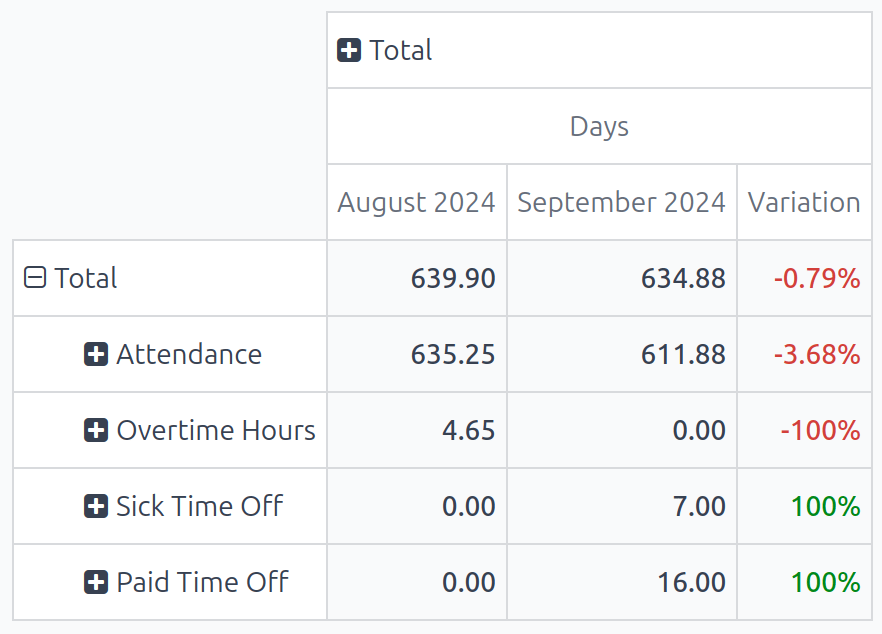
توجه
اگر هیچ ورودی کاری برای نوع ورود کاری خاصی در دوره زمانی ثبت نشده باشد، آن نوع در گزارش نمایش داده نمیشود. این به معنای عدم وجود یا عدم پیکربندی آن نوع ورود کاری نیست.
همچنین، اگر فیلتر پیشفرض ماه جاری: (ماه)(سال) از نوار جستجو حذف شود، ستون مقایسه نمایش داده نمیشود. برای مشاهده ستون مقایسه باید یک بازه زمانی انتخاب شود.
مطالعه موردی: مقایسه گزارش اضافهکاری¶
این امکان وجود دارد که گزارش تحلیل ورودهای کاری را تغییر دهید تا مقایسهای از ورودهای کاری اضافهکاری، گروهبندی شده بر اساس کارمند، برای یک دوره زمانی خاص نمایش دهد. برای مشاهده این دادهها، ابتدا به گزارش پیشفرض تحلیل ورود کاری بروید، از مسیر .
سپس، روی آیکون (فلش پایین) در نوار جستجو کلیک کنید تا یک منوی کشویی نمایش داده شود. در ستون فیلترها، روی گزینه افزودن فیلتر سفارشی کلیک کنید. یک پنجره پاپآپ با عنوان افزودن فیلتر سفارشی ظاهر میشود.
با استفاده از منوی کشویی، برای فیلد اول گزینه نوع ورود کاری را انتخاب کنید، فیلد میانی را بدون تغییر باقی بگذارید (که شامل شامل است باشد)، و برای فیلد آخر گزینه ساعات اضافهکاری را انتخاب کنید. روی افزودن کلیک کنید. تمام انواع دیگر ورود کاری حذف میشوند و فقط ساعات اضافهکاری در ردیف نمایش داده میشود.
برای مقایسه ساعات اضافهکاری ماه جاری با ماه گذشته و بررسی اینکه کدام ماه ساعات اضافهکاری بیشتری ثبت شده است، دوباره روی آیکون (فلش پایین) در نوار جستجو کلیک کنید. در بخش مقایسه، گزینه ماه جاری: دوره قبلی را انتخاب کنید. روی خارج از منوی کشویی کلیک کنید تا بسته شود.
اکنون، گزارش ساعات اضافهکاری برای ماه جاری و ماه گذشته را همراه با تفاوت به صورت درصد نمایش میدهد.
برای مشاهده اینکه کدام کارمندان بیشترین ساعات اضافهکاری را داشتهاند، روی ساعات اضافهکاری کلیک کنید تا یک منوی کشویی از گزینهها نمایش داده شود. گزینه کارمند را انتخاب کنید. تمام کارمندانی که ورودهای کاری اضافهکاری برای ماه جاری یا ماه گذشته داشتهاند نمایش داده میشوند.
در این مثال میتوان تشخیص داد که مارک دمو بیشترین ساعات اضافهکاری را در اوت ۲۰۲۴ کار کرده است، در حالی که بث ایوانز بیشترین ساعات اضافهکاری را در سپتامبر ۲۰۲۴ داشته است. علاوه بر این، میتچل ادمین بیشترین تغییر در میزان اضافهکاری را با تغییر -۱۰۰٪ از اوت ۲۰۲۴ به سپتامبر ۲۰۲۴ داشته است.